<span style=color rgb(204, 153, 255);>Kroki w celu osiągnięcia podzielonego widoku panelu Gmaila</span>
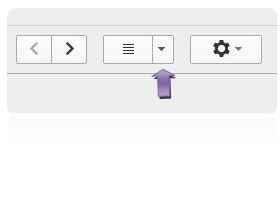
- 4642
- 1085
- Natan Cholewa
Ten post nie jest porównywalny między programem Outlook i Gmaila, może jakiś inny post na to. Tutaj wyjaśnimy, w jaki sposób możesz mieć widok z panelem Gmaila, aby ulepszyć swoje wrażenia z czytania e -mailem.
W ciągu ostatnich kilku lat często przełączam się między Gmail i Outlook. Podczas gdy podoba mi się niektóre funkcje Outlook, uwielbiam Gmail dla niektórych innych funkcji. Niedawno odkryłem jedną funkcję w Gmailu, którą naprawdę przegapiłem w porównaniu z Microsoft Outlook. Outlook oferuje widok podziału panelu.
W tym widoku moje okno e -mail jest podzielone na trzy kolumny z pierwszą kolumną zawierającą nazwę folderów, takich jak „skrzynka odbiorcza, wysyłane elementy, szkice itp.”, Second Columns zawiera moją listę e -mail, a kiedy kliknę dowolną wiadomość e -mail w drugiej kolumnie, wówczas e -mail jest ładowany do trzeciej kolumny.
Bardzo podoba mi się ta funkcja, ponieważ mogę natychmiast zobaczyć, o czym jest e -mail i nie muszę kliknąć przycisku Wstecz, aby przeczytać kolejny e -mail. To naprawdę zwiększa moją prędkość, z jaką mogę skanować moje e -maile. Lepiej w rzeczywistości mogę przeglądać moją skrzynkę odbiorczą za pomocą mojego klucza strzałek w górę i w dół.
Widząc wszystkie zalety podzielonego okna, byłem naprawdę szczęśliwy, kiedy niedawno odkryłem, że mogę również mieć widok z panelu Gmaila, tak jak w programie Outlook i cieszyć się tym samym doświadczeniem.
Kroki w celu osiągnięcia podzielonego widoku panelu Gmaila
1. Otwórz swoją skrzynkę odbiorczą
2. W prawym górnym rogu znajdziesz przycisk oprócz ikony ustawień (podświetlony przez strzałkę na obrazie poniżej)
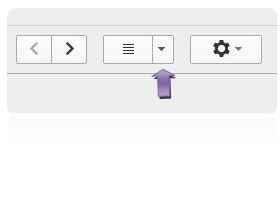
3. Kliknij strzałkę w dół. Menu przetoczy się pod strzałką
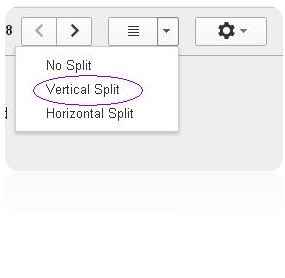
4. Wybierz opcję podziału pionowego. Możesz również wybrać split poziomy.
5. Voila! Skończyłeś. To jest takie proste

Wskazówka: możesz zmienić rozmiar indywidualnej kolumny, po prostu umieszczając mysz na odpowiednią kolumnę i przeciągając ją zgodnie z upodobaniem.
Tylko dla zabawy wybierz opcję „podział poziomego”, aby zobaczyć, co robi. Nie martw się, możesz ponownie wybrać „bez podziału”, aby zrezygnować z podzielonego panelu Gmaila.
Jeśli chcesz bardziej eksperymentować z Gmailem, możesz odwiedzić laboratoria Gmail
Wiem, że jest mnóstwo niesamowitych funkcji, które oferuje Gmail, ale spośród wszystkich funkcji ta jedna funkcja naprawdę ułatwiła mi życie i teraz mogę skanować mnóstwo e-maila biurowego w 15-20 minut. To oszczędza mi cenny czas i dlatego pomyślałem, że powinienem podzielić się tym z czytelnikami.
- « 50 kreatywnych i zabawnych reklam drukowanych, które wykraczały poza wyobraźnię
- 60 sztuczek Google, aby uczynić Cię zaawansowanym użytkownikiem ! Zaktualizowane »

